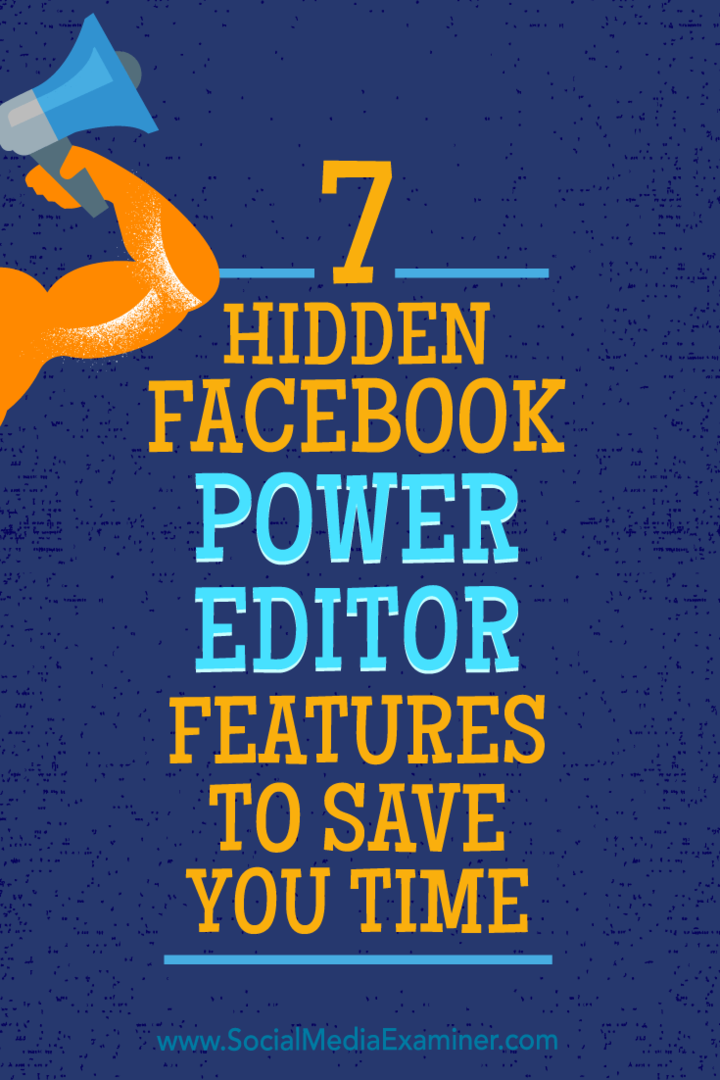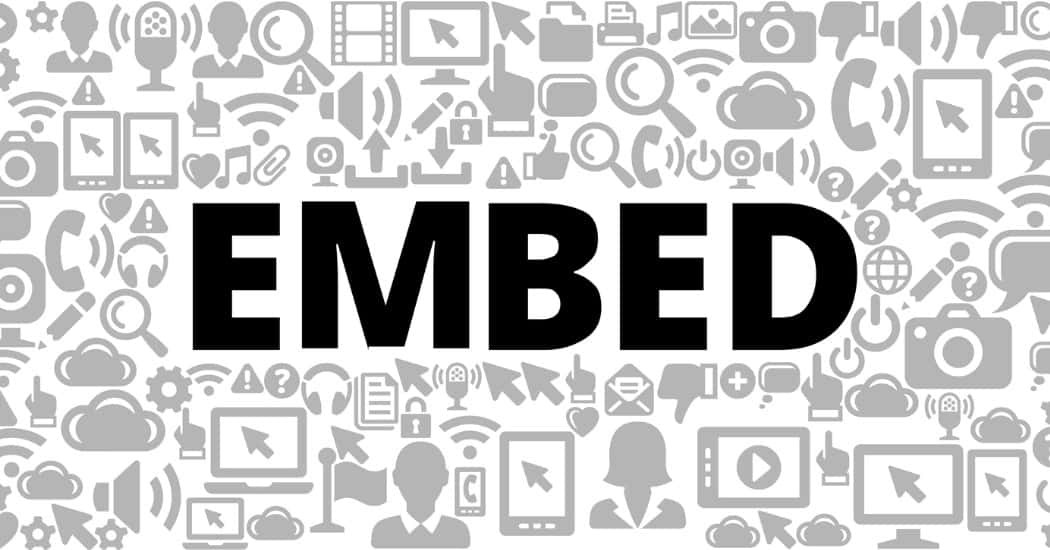Size Zaman Kazandıracak 7 Gizli Facebook Power Editor Özelliği: Social Media Examiner
Facebook Reklam Yöneticisi Facebook / / September 26, 2020
 Facebook'ta reklam veriyor musunuz?
Facebook'ta reklam veriyor musunuz?
Power Editor'daki tüm özelliklerden yararlanıyor musunuz?
Power Editor, pazarlamacıların zamandan tasarruf ederken daha etkili reklam kampanyaları oluşturmasına yardımcı olabilecek, genellikle fark edilmeyen bir dizi seçeneğe sahiptir.
Bu makalede, kampanyalarınızı daha verimli bir şekilde yönetmek için gözden kaçan yedi Power Editor özelliğini keşfedin.
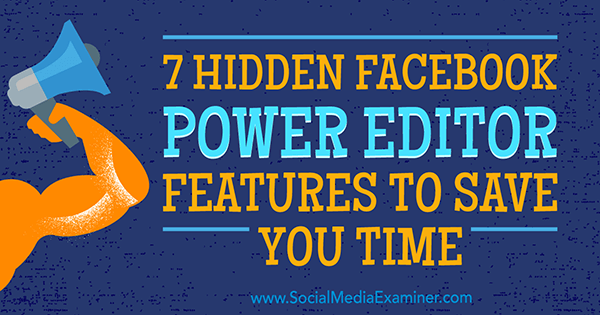
# 1: Reklam Seti Düzeyinde Test Değişkenlerini Böl
Facebook'ta gerçek bir A / B testi oluşturmak zordur. Örneğin, beş ilgi alanını hedefliyorsanız Facebook reklam seti, hangilerinin en iyi ve en kötü performansı sağladığını belirlemek zordur.
İle Facebook’un yeni Bölünmüş Test özelliğiancak, aynı reklamı görecek tek bir değişkenin (iki farklı kitle gibi) iki veya daha fazla versiyonunu deneyebilirsiniz. Bu randomizasyon, testin adil bir şekilde yürütülmesine yardımcı olur çünkü diğer faktörler grup karşılaştırmasının sonuçlarını çarpıtmaz. Açık artırmada her reklam grubuna eşit bir şans verilir.
Tek bir kampanya içinde şunları yapabilirsiniz: bir seferde yalnızca bir değişkeni test edin. Test edebileceğiniz bazı değişken örnekleri şunlardır:
- Teslimat optimizasyonu: Örneğin, bir testte dönüşümler için optimize edin ve diğerinde bağlantı tıklamaları yapın.
- Kaydedilen kitleler: Hedef kitle A vs. seyirci B.
- Yerleşimler: Reklamlarınızın görünmesini istediğiniz yeri tanımlamak için otomatik yerleşimleri veya özelleştirilmiş yerleşimleri seçmeyi deneyin.
Power Editor'da bölünmüş bir test kurmak için, yeni bir kampanya oluştur ve üç kampanya hedefinden birini seçin: Dönüşümler (web sitenizdeki dönüşümleri artırın), Uygulama Yüklemeleri (uygulamanızın yüklemelerini alın) veya Potansiyel Müşteri Oluşturma (işletmeniz için olası satışları toplayın).
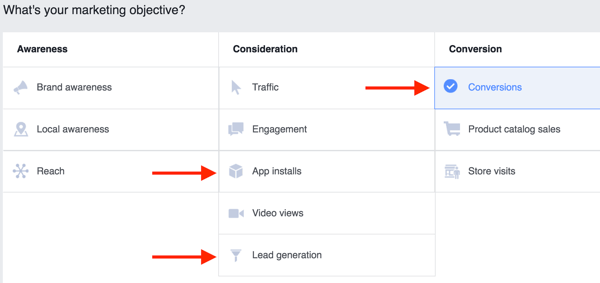
Sonraki Bölünmüş Test Oluştur onay kutusunu seçin.
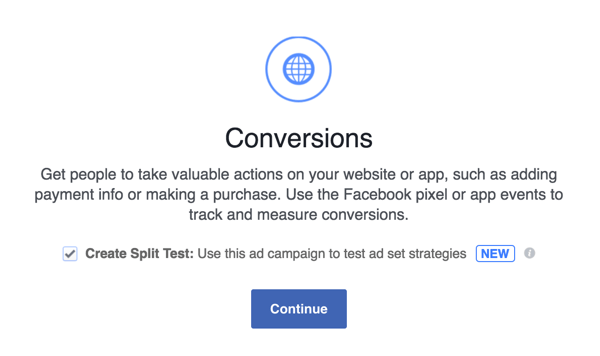
Sonra hangi değişkeni test etmek istediğinizi seçin.
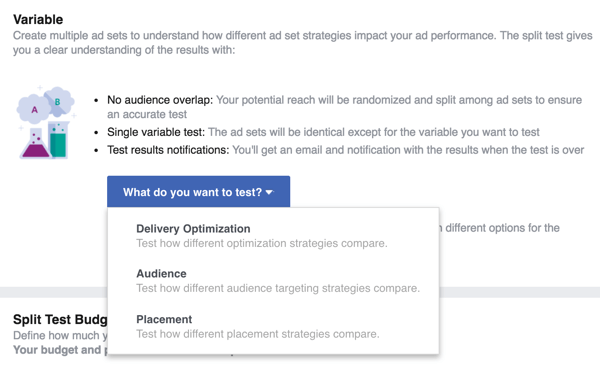
Bölünmüş Test özelliğinin aşamalı olarak kullanıma sunulduğunu ve şu anda sizin için kullanılamayabileceğini unutmayın.
# 2: Kampanyalarınızı Tanımlamak için Adlandırma Kurallarını Kabul Edin
Hesap yöneticileri (özellikle ajanslar) için zor bir konu, kampanya adlandırma kurallarıdır. Yararlı bulacaksın tüm Facebook kampanyalarınız, reklam kümeleriniz ve reklamlarınız için bir adlandırma kuralı oluşturun.
Kampanya adlarınıza hangi bilgi parçalarını dahil etmeniz gerektiğinden emin değilseniz, kampanyada neler olduğunu açıkça anlatacak bilgileri seçin diğer ekip üyelerine. Herkes kampanya adına bakabilmeli ve neler olduğunu anlayabilmelidir.
Net bir adlandırma şemasıyla, kampanya adlarınız hakkında düşünmek için daha az zaman harcayacak ve büyümeyi kolayca kopyalayıp barındırabileceksiniz. Ek olarak, standartlaştırılmış bir yöntem, sonuçların raporlanmasını daha hızlı ve daha kolay hale getirecektir.
Facebook kampanyalarınızı adlandırmaya nereden başlayacağınızdan emin değilseniz, şanslısınız çünkü Facebook bunu süper basit hale getiriyor. İlk, yeniden adlandırmak istediğiniz kampanyayı, reklam kümesini veya reklamı seçin. Ardından Hızlı Düzenlemeler sekmesinin altında, Adı Düzenle'yi seçin.
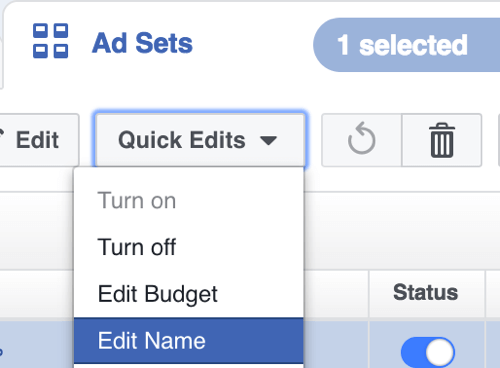
Buradan, mevcut alanları eklemeye başlayınadlandırma kuralınızı ayarlamak için. Farklı alanlar eklemeyi deneyin ve aradığınızı görmüyorsanız karışıma özel bir metin alanı ekleyin.
Aşağıdaki örnekte, Kampanya Adı ve Yaşı ekledik ve reklam seti adının sonuna "İlgi Alanları" için özel metin ekledik. Artık ekipteki herkes hedeflemeyi hızlı bir şekilde görebilir ve neyin işe yarayıp neyin yaramadığını bilebilir. Reklam seti düzeyinde raporlamanın anlaşılmasını ve analiz edilmesini kolaylaştırır.
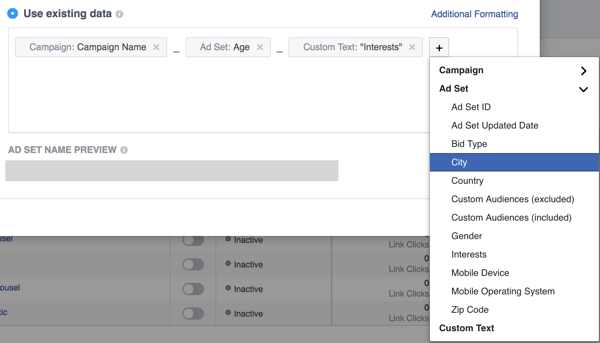
İpucu: Bir adlandırma kuralına karar verdiğinizde, tüm platformlarda buna bağlı kalın.
3: Kitleleri Belirli Yaş Aralıklarını veya Cinsiyetleri Hedeflemek İçin Bölün
Reklam setlerinizle, varsayılan 18-65 yaş ayarını mı hedefliyorsunuz? Eğer öyleyse, zamanı geldi kitle hedeflemenizi daha ayrıntılı hale getirin. Performansınızın yaşa ve cinsiyete göre farklı olduğunu neredeyse garanti edebilirim. İnsan tabanlı pazarlamanın doğası ve Facebook'un haber akışı algoritması.
Facebook’un Bölünmüş Kitleler özelliği size büyük kitleleri daha küçük kitlelere bölmek sadece birkaç tıklama ile. Bu özelliği Power Editor'da bulmak için, reklam setlerinize gidin ve birini seç. Sonra açılır oka tıklayınÇoğalt'ın sağında ve Kitleleri Böl'ü seçin.
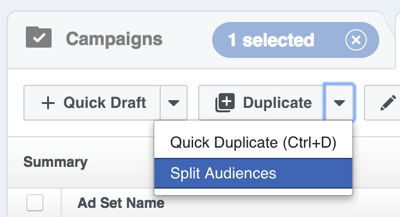
Buradan, reklam seti kitlenizi yaş aralığına ve / veya cinsiyete göre ayırın.

İçin bir reklam seti ekle, Bir Reklam Seti Ekle düğmesine tıklayın sağ alt köşede. Yalnızca birkaç tıklamayla, daha büyük kitleleri daha ayrıntılı reklam kümelerine bölebilirsiniz.
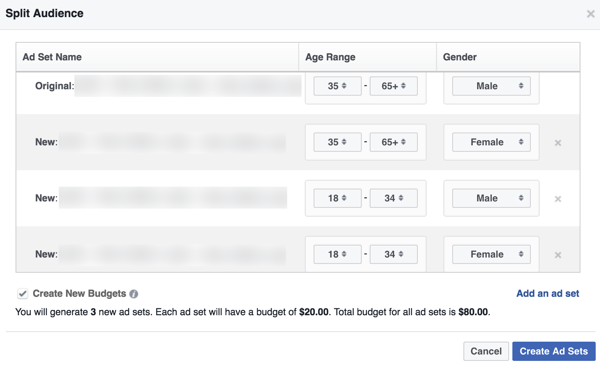
Bitirdiğinde Reklam Kümeleri Oluştur'u tıklayın. Bölünmüş Kitleler özelliği, geniş ölçekte yeni reklam grupları oluşturmanıza yardımcı olur ve bu süreçte size tonlarca zaman kazandırır.
# 4: Bul ve Değiştir ile Kampanya Çapında Değişiklikler Yapın
Power Editor'da nihayet Bul ve Değiştir seçeneği var! Bu özellikten önce, her şeyi manuel olarak girmeniz gerekiyordu, bu nedenle birden çok reklam kümesini ve reklamı güncellemek çok zaman alıyordu. Artık geniş ölçekte geniş değişiklikler yapabilirsiniz.
Bu özelliğe erişmek için, Hızlı Düzenlemeler düğmesini tıklayın ve Bul ve Değiştir'i seçin açılır listeden.
YouTube Pazarlama Eğitimi Alın - Çevrimiçi!

YouTube ile etkileşiminizi ve satışlarınızı artırmak mı istiyorsunuz? Ardından, kanıtlanmış stratejilerini paylaşan en büyük ve en iyi YouTube pazarlama uzmanları toplantısına katılın. Odaklanılan adım adım canlı talimat alacaksınız YouTube stratejisi, video oluşturma ve YouTube reklamları. Kanıtlanmış sonuçlar elde eden stratejileri uygularken şirketiniz ve müşterileriniz için YouTube pazarlama kahramanı olun. Bu, Social Media Examiner'daki arkadaşlarınızdan canlı bir çevrimiçi eğitim etkinliğidir.
DETAYLAR İÇİN TIKLAYINIZ - 22 EYLÜL SATIŞI SONA ERİYOR!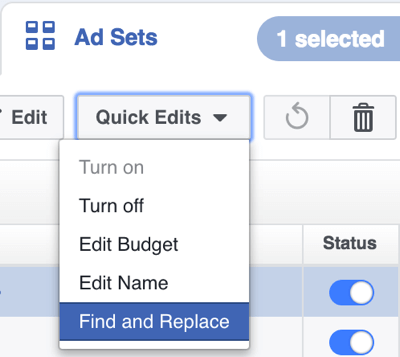
Oradan kolayca yapabilirsiniz kampanyaları, reklam gruplarını ve reklamları kopyala ve yeniden adlandır.
Örneğin, her biri 2 reklam içeren 36 reklam kümesine sahip bir iOS uygulama yükleme kampanyanız olduğunu varsayalım. Bu Power Editor özelliği sayesinde, 2 dakikadan daha kısa bir sürede bir Android kampanyası oluşturmak için kampanyayı kopyalayabilir ve 36 reklam setinin ve 72 reklamın tümünü yeniden adlandırabilirsiniz. Bu özellikten önce ne kadar zaman alacağını bir düşünün.
Ama hepsi bu kadar değil. Eğer sen bu özelliği reklam düzeyinde seçin, sen daha fazla seçenek edinin. Yapabilirsin reklam adını, "daha fazlasını gör" URL'sini, başlığı ve mesajı güncelleyin (reklam metni).
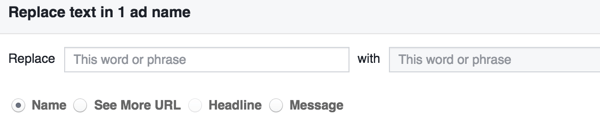
Hiç reklam metninizde bir kelimeyi yanlış yazdınız mı? Yazım yanlışına sahip tüm reklamları hızla bulun ve düzeltilmiş metinle değiştirin.
# 5: Power Editor Performans Öngörülerini Görüntüleyin
Bu analitik özelliği, gelişmiş Facebook pazarlamacıları tarafından bile gözden kaçmaktadır. En sağ tarafta gizlidir ve yalnızca bir kampanya veya reklam kümesi ya da reklam seçmenizden sonra görünür.
İlk, bir kampanya, reklam grubu veya reklam seçin ve sonra en sağda çubuk grafik simgesini tıklayın performans ölçümlerine erişmek için.
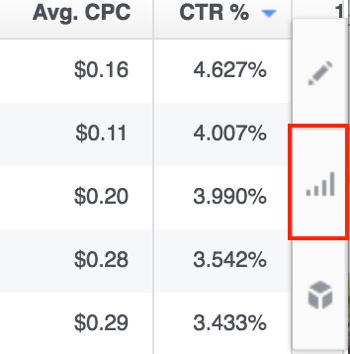
Buradan, hangi metriği çizmek istediğinizi seçin. Aşağıdaki örnekte, yalnızca mobil cihazlara yönelik bir reklam kümesinin tıklama oranını (TO) bir masaüstü reklam kümesine göre analiz ettik.
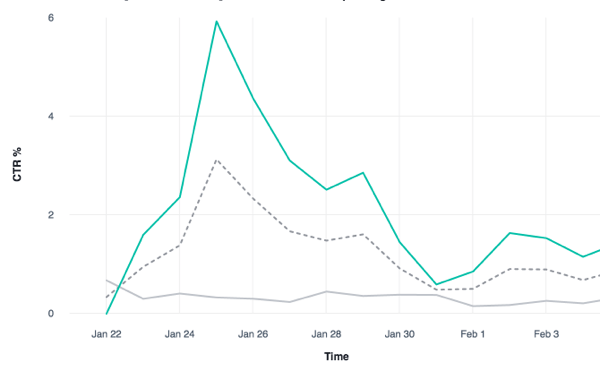
Bu özellikle birden çok kampanyayı belirli bir metriğe göre karşılaştırmak gibi elde edebileceğiniz birkaç başka performans bilgisi vardır.
Aşağıdaki örnekte, beş farklı kampanyayı şu şekilde analiz ediyoruz: işlem başına maliyet (EBM). En düşük performans gösteren kampanyaları ve ortalamanın üzerindeki kampanyaları bulmak kolaydır. Buradan hangi kampanyaları analiz edeceğinizi ve hangilerinin daha fazlasını alması gerektiğini bileceksiniz bütçe.
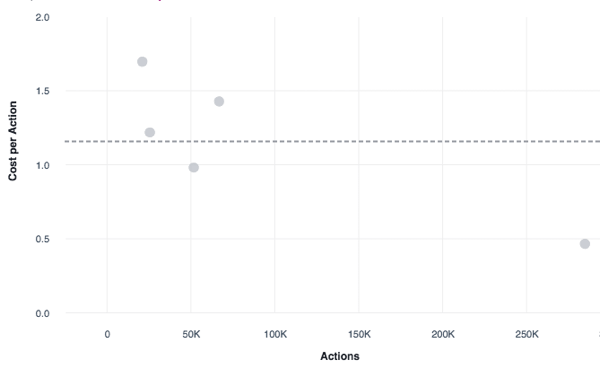
Bu özellik sayesinde artık performans verilerini indirmeniz, Excel'de özetlemeniz ve bir çizgi grafiği oluşturmanız gerekmez. Excel'de ne kadar hızlı olduğunuza bağlı olarak, muhtemelen yaklaşık 10-15 dakika kazandıracaktır.
# 6: Reklamlarınızı Gruplamak için Kampanya Etiketlerini Kullanın
Kampanya etiketleri, pazarlamacılar için başka bir kullanışlı özelliktir. Esasen AdWords'teki etiketlerle aynı şeydir. Düzenlemek için etiketleri kullanabilirsiniz. Facebook reklam kampanyaları gruplara ayırın ve daha kolay bulunmalarını sağlayın. Bu, reklam hesaplarını müşterilerle paylaşan ajanslar ve kampanyalarını kataloglamayı seven pazarlamacılar için harika.
Başlamak, etiket oluşturmak istediğiniz kampanyaları seçin ve sonra Kampanya Etiketi düğmesini tıklayın, Rapor Oluştur düğmesinin sağındadır.
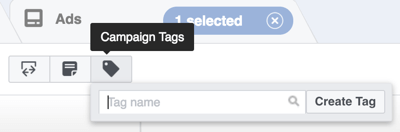
Artık hazırsınız kampanyalarınız için anlamlı etiketler oluşturun. Bitirdiğinizde, yapabileceksiniz belirli kampanyaları etikete göre arayın, özellikle binlerce kampanyaya sahip daha büyük hesaplar için yararlıdır.
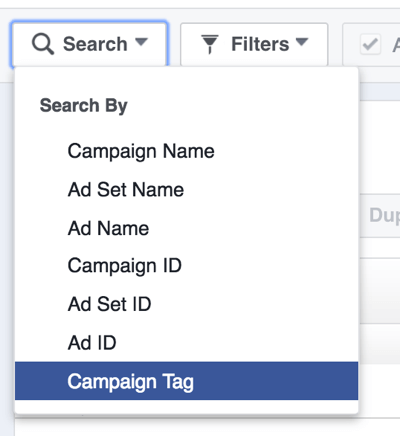
# 7: Görüntülediğiniz Metrikleri Özelleştirin
Power Editor'ı kullanarak, ana arayüzde aradıklarınızı bulmak için sağa kaydırmanıza neden olan birçok gereksiz ölçüm fark etmiş olabilirsiniz. Varsayılan olarak, Facebook mevcut her metriği rapor eder, bu nedenle en alakalı ölçümleri bulmak için sonsuza kadar kaydırmanız gerekir, bu da zaman kaybıdır.
Yalnızca hesabınız için önemli olan metriklere bakmak istiyorsanız, Liste Ayarları düğmesini tıklayın.
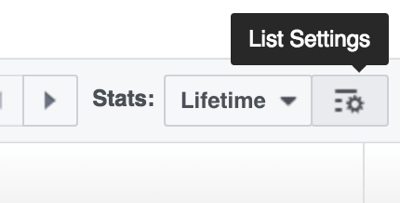
Daha sonra, her bir metriğin onay işaretiyle gösterildiği, aşağıdaki gibi bir ekran göreceksiniz. Buradan, yalnızca kampanya, reklam grubu ve reklama göre sizin için önemli olan ölçümleri seçin.
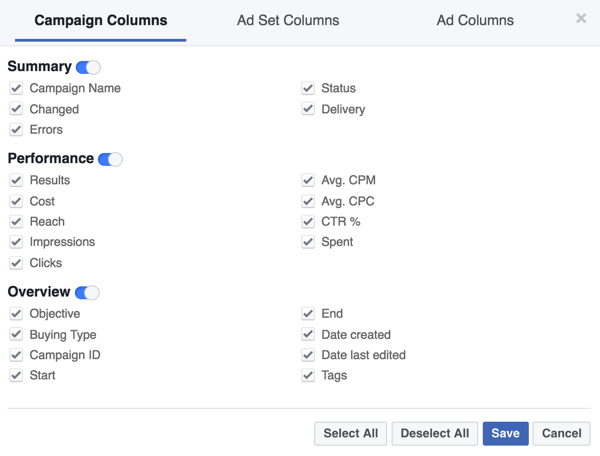
Metriklerinizi seçtikten sonra, Kaydet'i tıklayın. Artık yalnızca en alakalı metrikler görüntülenecek ve onları bulmaya çalışırken size zaman kazandıracak.
Bonus: Performans Kontrolleri Çalıştırmak için Facebook Otomatik Kurallarını Kullanın
Kampanyalarınızın, reklam gruplarınızın veya reklamlarınızın performansını manuel olarak kontrol etmek yerine şunu kullanın: Facebook’un otomatik kuralları. Yakın zamanda güncellenen bu özellik, sık değişiklikleri otomatikleştirerek ve / veya performans hakkında size bildirimler göndererek size tonlarca zaman kazandırabilir.
Örneğin, Performans düşerse veya artarsa güncellemeleri almak için e-posta uyarıları ayarlayın sizin için en önemli metriklere göre. Başlamak, Kural Oluştur'u tıklayın Power Editor'da.
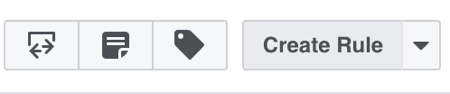
Şimdi yapabilirsin görmek istediğiniz bilgilere göre otomatik bir kural oluşturun. Aşağıdaki örnekte, otomatik kural, aşağıdaki durumlarda seçilen reklam kümesini duraklatacaktır: Sıklık 3'ün üzerine çıkar ve size bu kuralın koşullarının karşılandığına dair bir bildirim gönderir.
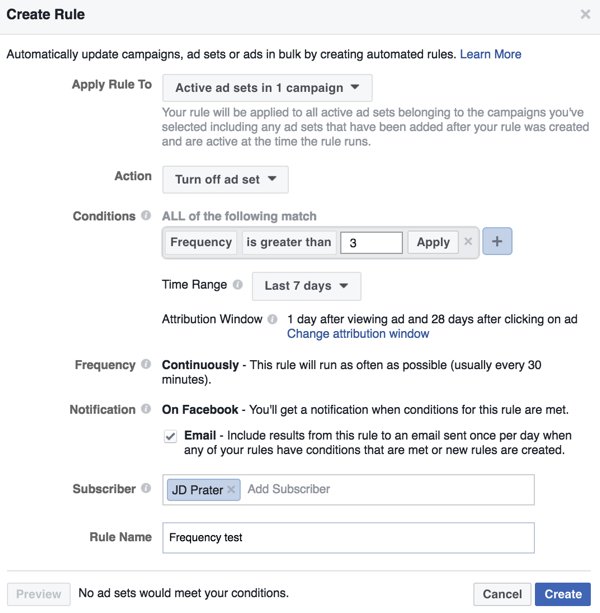
Otomatik kurallar, her gün giriş yapmak zorunda kalmadan reklam ve reklam seti metriklerini takip etmenin mükemmel bir yoludur. Harcama veya performansın raydan çıkmamasını sağlamak için güvenlik ağı olarak da kurallar oluşturabilirsiniz.
Sonuç
Umarım bu yedi özellik, Facebook Power Editor ustası olmanıza ve platformda daha hızlı ilerlemenize yardımcı olur. Bu özellikleri öğrenmek ve kullanmak, işletmenizi ileriye taşımak için stratejik düşünmek için daha fazla zaman kazanmanıza yardımcı olacaktır.
Ne düşünüyorsun? Hangi Power Editor özellikleri zamandan tasarruf etmenize ve daha hızlı çalışmanıza yardımcı olur? Bir yorum bırakın ve bana bildirin!